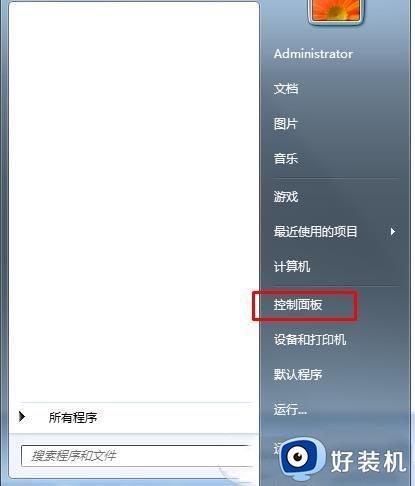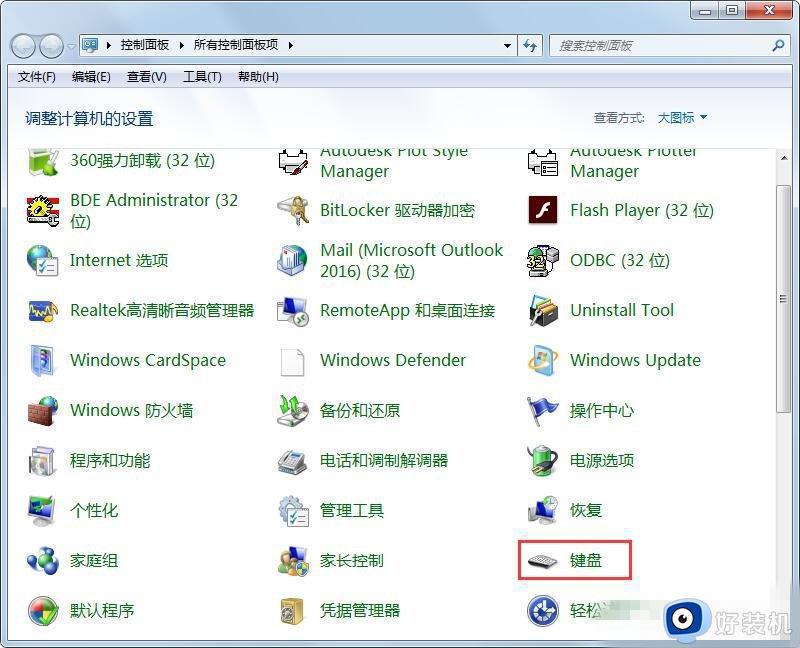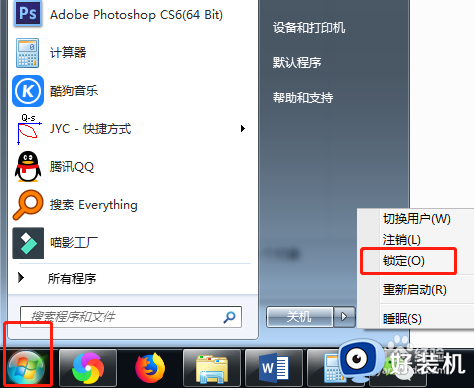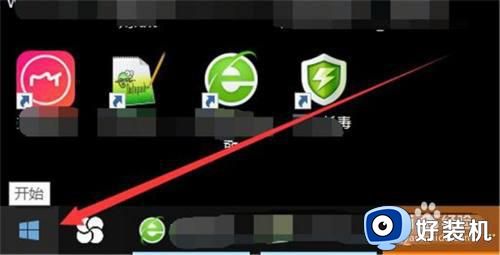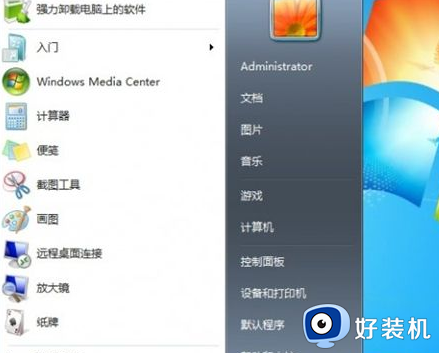w7键盘锁住了打不了字怎么解锁 win7键盘锁住了打不出字如何解决
时间:2022-06-01 11:43:24作者:huige
键盘是我们电脑打字时不可缺少的设备,然而有时候会因为各种原因导致键盘打不了字,例如有w7系统用户遇到键盘锁住了打不了字的情况,这该怎么办呢,别担心,今天给大家分享一下win7键盘锁住了打不出字的详细解决方法。
推荐:win7 ghost纯净版系统下载
具体步骤如下:
1、如果电脑键盘突然锁住打不了字,而你又非常急需打字,可以按下ctrl+win+o键,调出系统软键盘,使用鼠标点击软键盘上的字符进行打字。
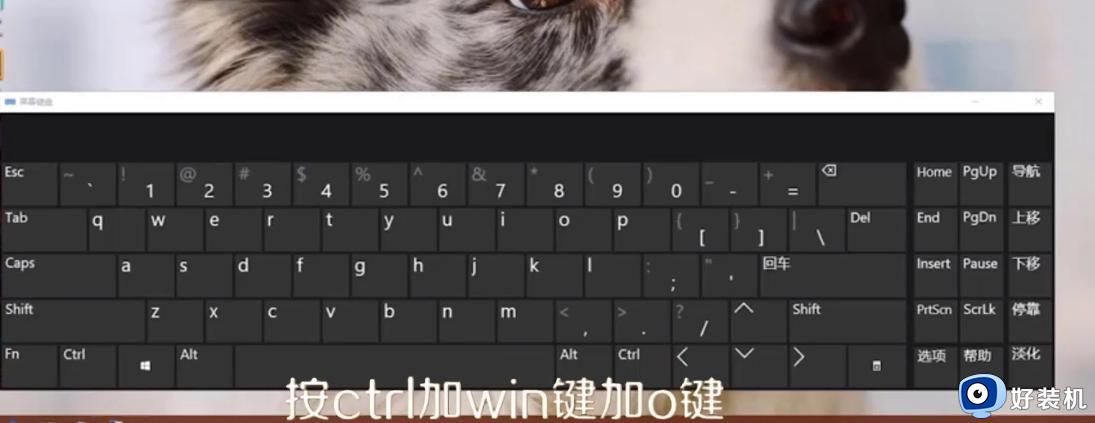
2、但是不能一直使用软键盘打字,接下来右键点击此电脑,然后点击管理。
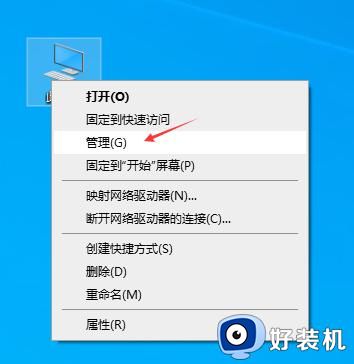
3、点击左侧栏目的设备管理器,然后点击右侧的键盘。右键点击电脑上连接的键盘,然后选择更新驱动程序,通常键盘驱动更新之后就可以正常使用了。
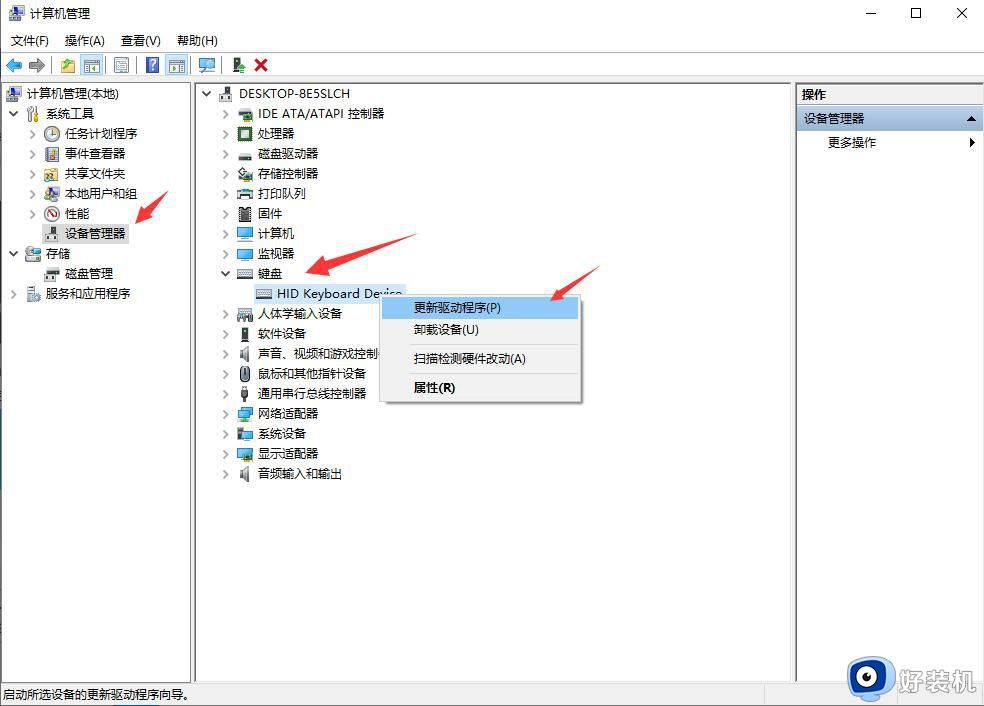
如果上面的方法没能解决,说明是键盘出现物理损坏的情况。与其修理,不如再买个新的吧。
关于w7键盘锁住了打不了字怎么解锁就给大家讲述到这里了,有遇到一样情况的小伙伴们可以尝试上面的方法来解决看看吧,希望对大家有帮助。